隐藏任务栏的图文方法 怎么隐藏任务栏
更新时间:2023-01-11 14:17:35作者:qiaoyun
在电脑桌面下方,都有一个任务栏,不过有部分用户为了可以获取更大的浏览空间,就想要将底部任务栏隐藏起来,很多小伙伴可能还不知道怎么隐藏任务栏吧,如果你也有一样的需求,那就跟着小编一起来学习一下隐藏任务栏的图文方法吧。
具体方法如下:
1、打开“ 开始”菜单。打开“ 设置”应用程序。
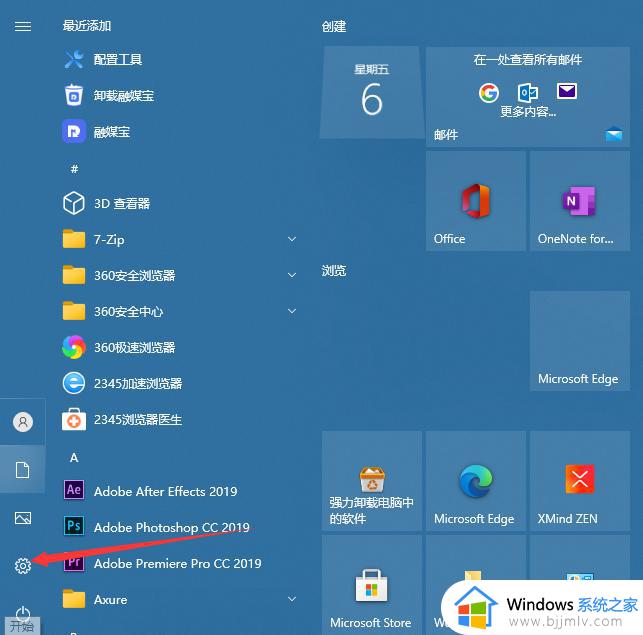 2、选择"个性化"。
2、选择"个性化"。 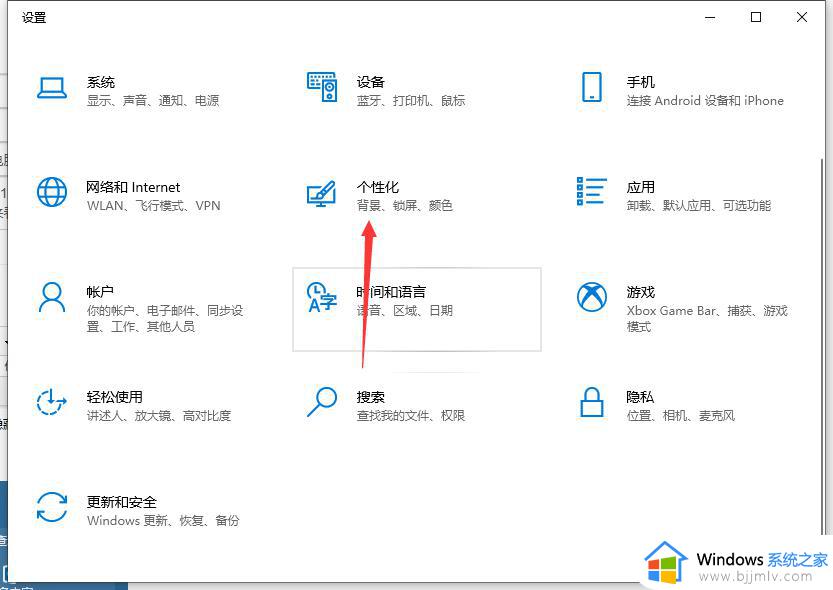
3、在屏幕的左侧,选择"任务栏"。
4、查找并选择"在桌面模式下自动隐藏任务栏"。
5、将滑块转换为"开”。这时,任务栏将不再显示在屏幕上。如果您需要访问任务栏,只需将鼠标指针移至屏幕底部即可打开。 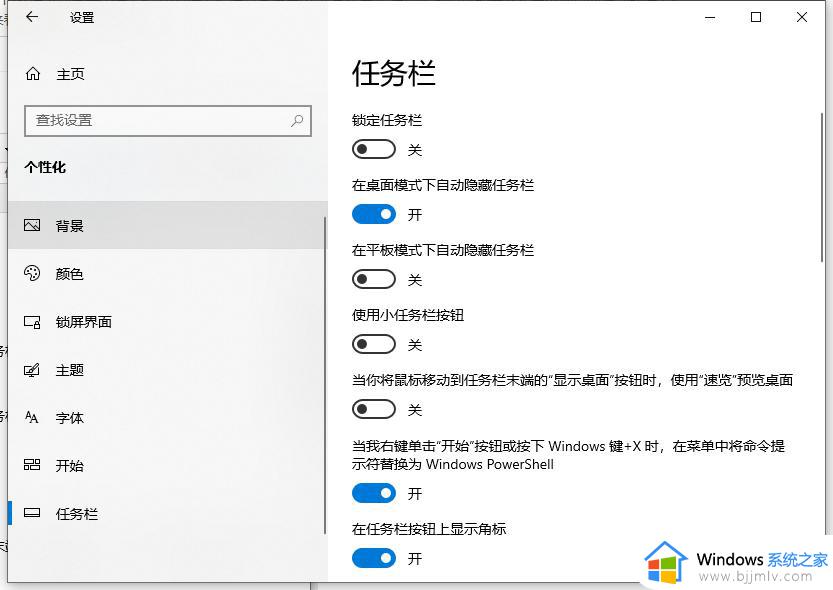
通过上面的方法就可以将任务栏隐藏起来了,有一样需求的小伙伴们可以学习上面的方法步骤来进行隐藏吧,希望可以帮助到大家。
隐藏任务栏的图文方法 怎么隐藏任务栏相关教程
- windows任务栏隐藏方法 windows怎么隐藏电脑任务栏
- 电脑下方任务栏怎么隐藏起来 电脑下面的任务栏怎样隐藏显示
- windows不显示任务栏怎么回事 任务栏隐藏了怎么还原
- windows如何隐藏任务栏中的图标 windows因此任务栏中的图标怎么操作
- 视频全屏时任务栏不隐藏怎么办 视频全屏任务栏不消失处理方法
- 电脑最下面的任务栏怎么隐藏?如何关掉电脑下面的任务栏显示
- excel怎么取消隐藏工作栏 excel取消隐藏工作栏设置方法
- windows任务栏图标消失怎么办 windows怎么修复任务栏图标消失
- 电脑怎么隐藏输入法状态栏 电脑隐藏输入法状态栏的方法
- windows任务栏设置方法 windows怎么设置任务栏
- 惠普新电脑只有c盘没有d盘怎么办 惠普电脑只有一个C盘,如何分D盘
- 惠普电脑无法启动windows怎么办?惠普电脑无法启动系统如何 处理
- host在哪个文件夹里面 电脑hosts文件夹位置介绍
- word目录怎么生成 word目录自动生成步骤
- 惠普键盘win键怎么解锁 惠普键盘win键锁了按什么解锁
- 火绒驱动版本不匹配重启没用怎么办 火绒驱动版本不匹配重启依旧不匹配如何处理
热门推荐
电脑教程推荐
win10系统推荐